Google Workspace ใช้ร่วมกับ Email Server ระบบอื่นได้ไหม ?
- ระบบ Workspace เป็นระบบ Email ที่พัฒนาโดย Googleโดยมีฟังก์ชั่นการทำงานที่ตอบสนองความสะดวกสบายของผู้ใช้งานได้มากมากเช่น Meet,Docs,Sheet และอื่นๆอีกมากมายรวมทั้งยังมีหน้า Admin ที่มีมากกว่าระบบ Gmail ธรรมดาไม่สามารถดำเนินการจัดการระบบหลังบ้านหรือ Manage User ได้แต่ระบบ Google Workspace สามารถทำได้และระบบ Google Workspace สามารถใช้งานร่วมกับระบบ Email Server ระบบอื่นได้ด้วย โดยจะเรียกระบบดังกล่าวว่า Email Server 2 ระบบ
Google Workspace ใช้ร่วมกับ Email Server คืออะไร ?
- Google Workspace ใช้ร่วมกับ Email Server คือการใช้งานระบบ Email Google Workspace รวมกับระบบ Email อื่นๆ ภายในโดเมนเดียวกันโดยการตั้งค่าทางเทคนิคดังกล่าวต้องให้ผู้ให้บริการระบบ Email ดำเนินการโดยมีการตั้งค่า InComing และ Outgoing ดังนี้
- Incoming Email ขาเข้าทั้งหมดจะถูกวิ่งเข้าที่ระบบ Google Workspace และเมื่อไม่พบ User นั้นใน Google Workspace จะถูกส่งต่อมายังระบบ Cloud Email ซึ่งจะมี Firewall ป้องกันอีกชั้นหนึ่งและ Algorithm ที่ทำให้การรับ Email ภายใน Domain แทบจะ Realtime
- Outgoing Email ทั้งหมดจะถูกส่งมาที่ Cloud Email และหากพบว่า User ปลายทางอยู่ในระบบ Google Workspace ระบบจะส่ง Email ฉบับนั้นโดยใช้เทคนิค One IP Direction ทำให้กระบวนการนั้นรวดเร็วแบบ Realtime ส่วน Email ที่ส่งออกไปภายนอก Domain จะเป็น Multi IP Delivery
ก่อนย้ายมา Google Workspace 2 ระบบต้องเตรียมอะไรบ้าง ?
- เตรียมรายชื่อ Email ที่ต้องการย้ายมาระบบ Google Workspace และระบบ Cloud Email Server
- Backup ข้อมูลโดยการ Add Account แบบ POP3 เพื่อเก็บข้อมูลลงเครื่องผู้ใช้งานก่อนทำการย้ายระบบ Email
- ตรวจสอบขนาดพื้นที่ Email และขนาดของ Email ก่อนทำการย้าย
วิธีการ Backup ข้อมูลก่อนย้ายระบบ Email
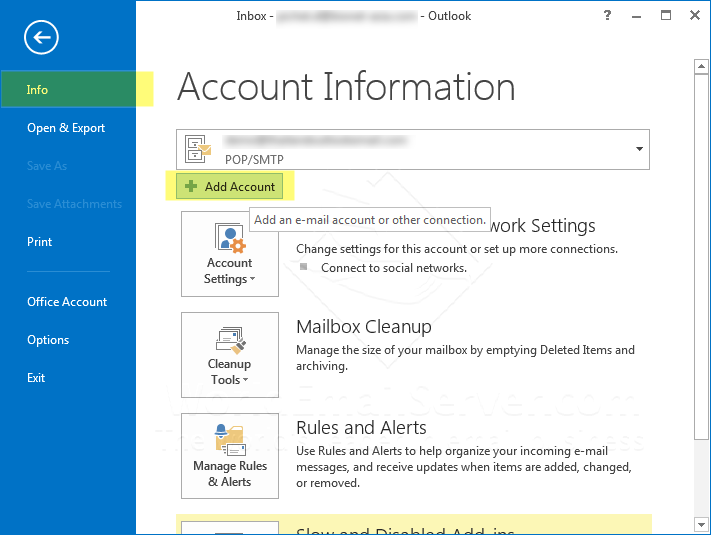
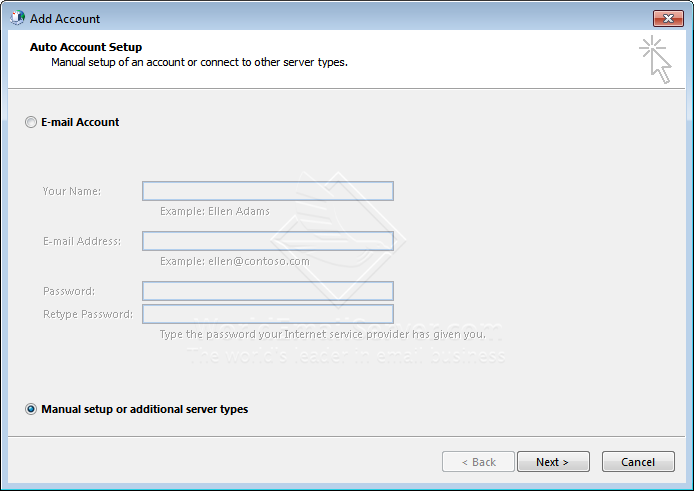
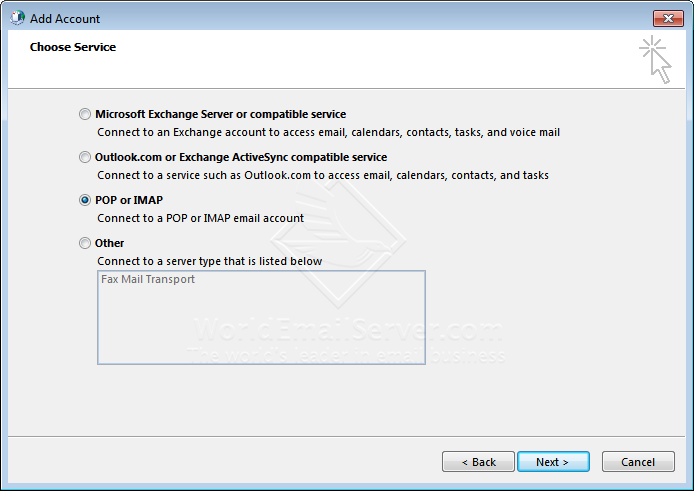
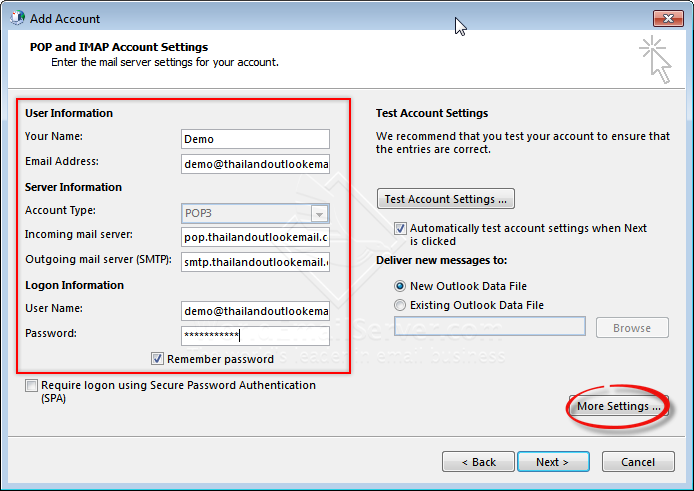
Incoming mail server: pop.(ชื่อโดเมน).com
Outgoing mail server: smtp.(ชื่อโดเมน).com
User Name: (บัญชีอีเมล์)
จากนั้นกดปุ่ม More Settings
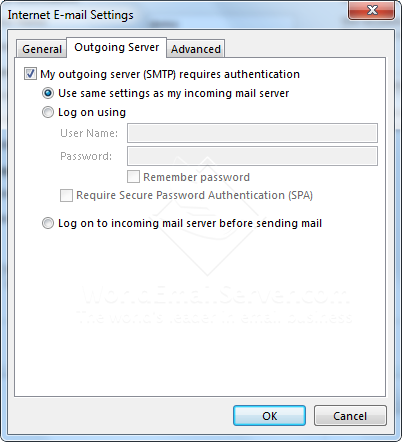
เลือก Use same settings as my incoming mail server
บทความที่เกี่ยวข้อง
Google Workspace 2 ระบบเหมาะกับใคร
ทำไมจึงต้องใช้งาน Google Workspace 2 ระบบ
ราคา Google Workspace 2 ระบบแตกต่างจาก Google Workspace ปกติอย่างไร
Google Workspace 2 ระบบ เหมาะกับผู้ใช้งานแบบใดมากที่สุด
Click to rate this post!
[Total: 0 Average: 0]
Facebook Comments